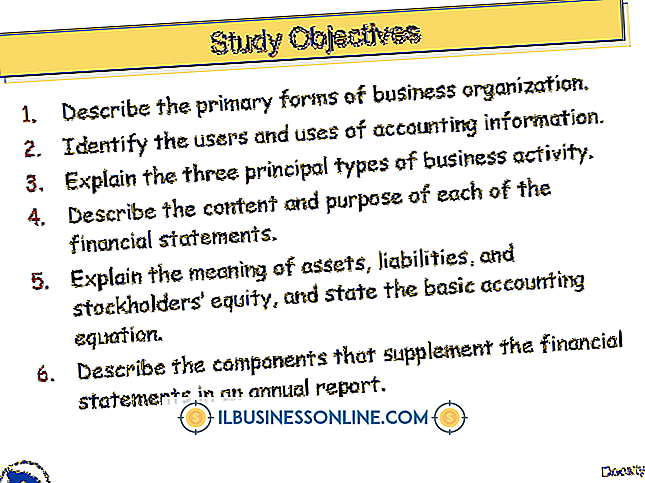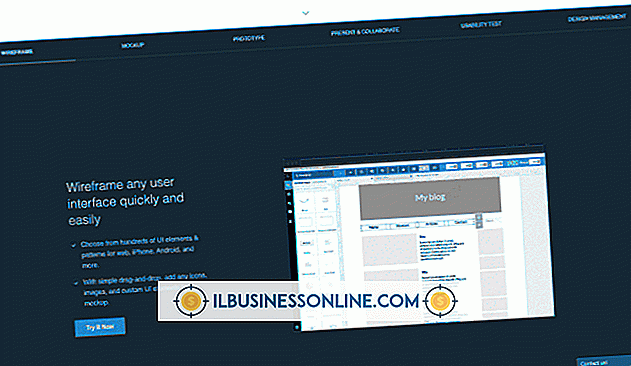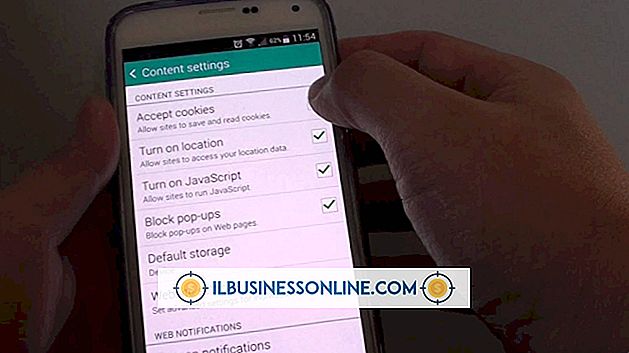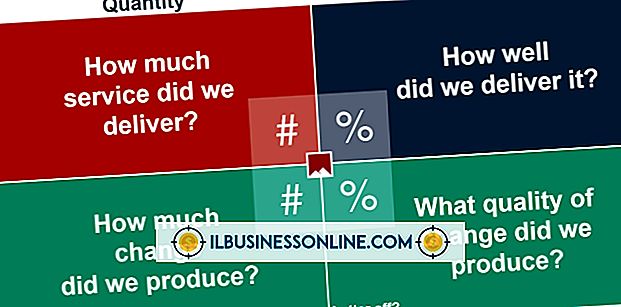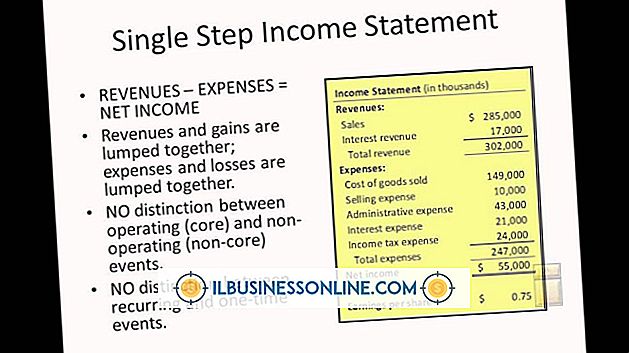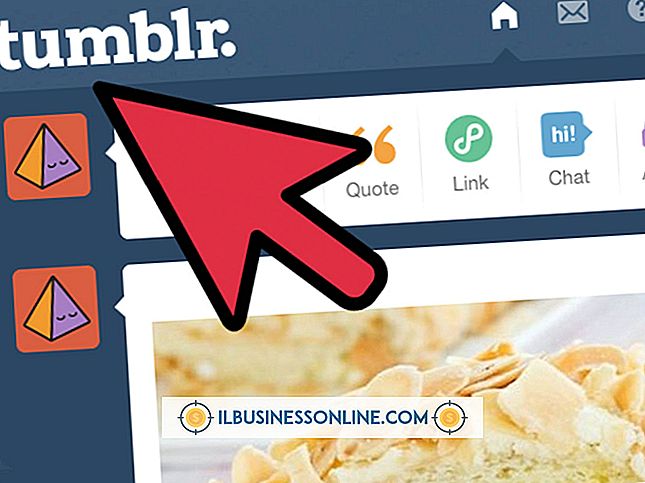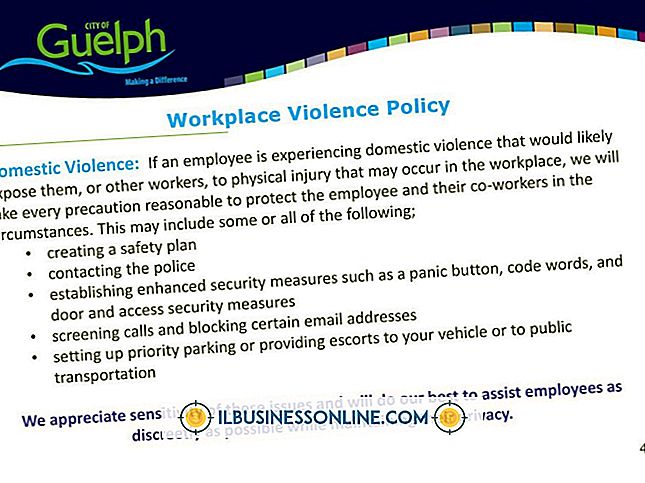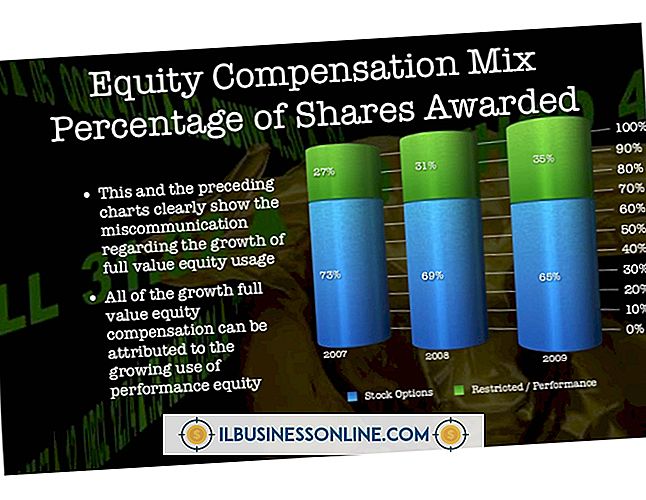Dos tipos de listas en PowerPoint

Los productos de Microsoft Office, como PowerPoint y Word, a menudo comparten características similares que pueden ayudar a las personas a crear documentos informativos y de aspecto profesional; Las listas son una de esas características. Al agregar imágenes, animaciones, videos y música a presentaciones de negocios, puede pasar por alto los pequeños botones de la cinta que pueden ayudarlo a agregar listas simples pero poderosas a sus diapositivas. PowerPoint viene con dos tipos de listas.
Beneficios
Probablemente haya visto el poder de las listas organizadas al crear listas de tareas pendientes para su negocio. Las listas ayudan a convertir el caos en orden al agrupar la información relacionada en bloques que las personas pueden identificar y comprender fácilmente. En lugar de escribir una oración como "Vendemos cámaras, teléfonos y reproductores de MP3", simplemente puede mostrar esos tres elementos en una lista vertical que contiene un encabezado llamado "Productos en venta". Los desarrolladores web utilizan las listas con frecuencia para mostrar datos y crear barras de navegación y menús que puede ver en la web.
Listas de PowerPoint
PowerPoint le permite crear algunos de los mismos tipos de listas que los desarrolladores web utilizan para organizar la información. Las listas numeradas agrupan elementos en un orden específico. Si necesita mostrar una secuencia de pasos, por ejemplo, es probable que desee crear una lista numerada que contenga un número único antes de cada elemento. PowerPoint numera los elementos automáticamente a medida que agrega elementos a la lista. Si el orden no importa, puede crear una lista normal con viñetas en su lugar. PowerPoint coloca puntos llamados viñetas antes de los elementos en una lista con viñetas.
Creación de listas de PowerPoint
Después de agregar un cuadro de texto o una tabla a una diapositiva, puede insertar una lista en el cuadro de texto o en la celda de la tabla colocando el cursor donde desea que aparezca la lista y buscando la sección Párrafo de la cinta. Esta sección contiene un botón de viñetas y un botón de numeración. Haga clic en cualquiera de esos botones para agregar la lista deseada. Luego puede escribir el primer elemento que desea que aparezca en la lista y presionar "Enter". PowerPoint agrega un número o una viñeta delante del elemento, según el tipo de lista, y coloca el cursor en la siguiente línea. Escriba el siguiente elemento de la lista, presione "Intro" y PowerPoint convertirá ese elemento en un elemento de la lista también. También puede resaltar el texto existente y hacer clic en uno de los botones de lista para transformar el texto en elementos de lista.
Artículos de la lista de subnivel
Los elementos de la lista pueden tener subniveles anidados. Supongamos que tiene los siguientes elementos que le gustaría enumerar: partes de la computadora, monitor, teclado y mouse. La categoría principal, partes de computadora, describe tres tipos de partes de computadora: monitor, teclado y mouse. Puede mostrar esta relación padre-hijo haciendo de las partes de la computadora un elemento de la lista regular y convirtiendo los otros tres elementos en elementos de subnivel que aparecen debajo de las partes de la computadora. Convierta cualquier elemento de la lista en un elemento de subnivel colocando el cursor antes del primer carácter del elemento y presionando "Tabulador". PowerPoint sangra el elemento para que aparezca más a la derecha que los demás.